电脑中有哪些软件可以做出漂亮的图表?
电脑上最常用的图表制作软件就是微软的office办公软件,这个相信题主肯定知道,这里就不做过多说明了。其实除了office办公软件,网上还有很多软件或者平台可以制作精美的复杂图表,今天就和各位介绍一些比较好用的图表制作工具,希望能满足大家日常工作的制作图表需求。
工具一:图表秀平台。这是一个免费的在线图表制作、数据可视化工具。该工具支持使用者自由设计图表布局、类型,使用时只要输入相关数据,选择合适的图表模板,即可轻松完成图表制作,操作十分简单方便。
通过选择图表模板,导入具体数据,修改图标属性,简单三步即可完成各种复杂图表制作。平台图表模板丰富,支持各种个性化设计,普遍用于各种数据报告的制作。制作完成后,图表导出也特别简单,支持图片、PDF、PPT等多种导出格式,方便我们嵌入各种数据报告当中。
工具二:edraw max在线制图。edraw max既有网站在线平台,也有专门的软件。不过日常制图我感觉使用在线版就可以,既不占电脑内存,制图功能也基本够用。该平台可制作的图表类型有很多,主要包括:流程图、组织结构图、思维导图、平面设计图、常用办公统计图形表格及其它专业领域图形绘制。
另外,每个大类下面还细分很多小类,比如流程图下又分为基本流程图、数据流程图、事件流程图、泳道图、工作审计流程图等。这么多种类,足以满足大部分人的图表制作需求。不过此工具导出或者下载需要收费,否则会有水印,不介意的小伙伴可以尝试使用。
工具三:BDP个人版。工具最大优点就是免费使用,无需花钱,轻松完成图表制作。登录平台后,只需要导入自己的数据源,即可进行个性化图表设计,轻松搞定各种数据处理。平台有多种实用炫酷的图表模板,只需简单用鼠标将其拖动至X轴Y轴,即可生效。
并且只要原始数据进行更新,数据图表也会自动更新,充分提高你的办公效率,十分方便。对于很多不会图表设计的小白,该工具十分好用。如果不想使用在线版,也有专门的APP供你使用,用户可以自由选择。
有了以上三款图表制作工具,再也不用费时费力的设计图表了,简单几步,几乎傻瓜式操作,轻松制作漂亮炫酷的复杂图表。有需要的小伙伴,赶紧尝试使用吧!
注:部分图片来自网络,如有问题,联系删除!
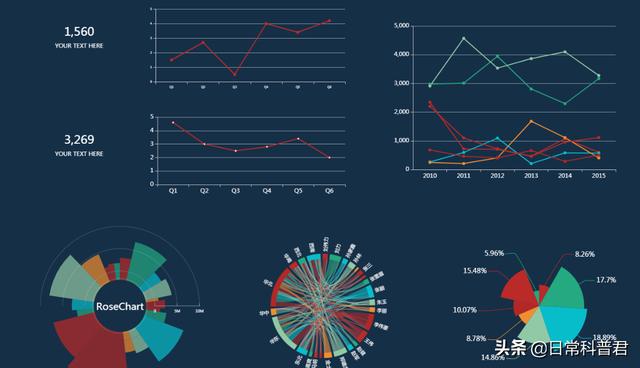
电脑中有哪些软件可以做出漂亮的图表?
首先谢邀,在电脑软件中,最常用的,就是OFFICE三剑客,PPT,excel,以及word,这三种软件,都可以做出漂亮的图表,但是,无论是word,还是PPT,其内核,都是EXCEL数据图表,那么在绘制图表的时候,有哪些漂亮的图表呢?下面我们介绍几种不同的思路予以说明
01【扩展圆环图】之所以称之为扩展圆环图,是因为这个图的设计思路,和直接的圆环图不一样,这个图,包含了几个知识点
圆环图的制作方法,以及填充颜色的方法
在圆环图中央,插入文本框而后用函数公式链接到单元格的用法
圆环图与背景图的巧结合,通过分层布局,移动重排,达到和背景的高度协调
圆环图图表区背景颜色透明性设置
特别提醒:
所有图表,都有详细教程,可以关注后移驾到今日头条客户端查看
01【条件格式图表设置】
这个图标,是用的和上面的不同,完全没有使用EXCEL自带的图表,但是做出了一个不错的效果,这个图表的思路,利用了EXCEL之中的条件格式,也包含了很多知识点条件格式中数据条的使用
条件格式中自定义格式的应用,通过设置函数公式,达到当数据高于指定值的时候,单独高亮显示颜色的目的
工作表背景的设置方法,以及单元格渐变填充的知识
若隐若现酒杯图
酒杯图,这个图表,是自定义形状与柱形图的结合,达到了视觉美化的效果,也包含了和上面两种完全不同的知识点
将柱形图替换为自定义形状的用法
自定义形状根据数据完成百分比,进行动态显示的目的,达到100%,方可全部显示
绘图区背景以及透明度的设置方法
坐标轴的删除以及背景填充图片的方法
综上,在电脑软件中,工作中最常用的,就是EXCEL图表,而做图表的时候,思维逻辑,不能局限于系统默认的形式,必须扩展思维,可以和自定义形状,smart流程图等进行结合,达到美化图表的目的
电脑中有哪些软件可以做出漂亮的图表?
偶然翻到一年前自己提问的这个问题,发现很多人收藏了,那么就分享一下自己掌握的数据图表软件吧。
office三件套如果运用熟练的话可以做出很多漂亮的图表,但是运用一些可视化工具或者软件做出的图表比excel等工具更简单更高效。下面介绍几种好用的数据可视化工具。
一:花火hanabi——在线动态图表制作
我们经常在抖音上看到一些很有意思的动态数据排名,比如历年来世界各国GDP情况,疫情变化情况等,这些动态图表其实用花火hanabi就可以很简单的做出来。
比如下面是花火hanabi首页的几种动态图表,制作方法也非常简单,我们只要按照格式模板填写或者上传数据就可以,做好以后就可以导出gif动图或者MP4视频格式了。其实,除了动态图,花火hanabi网站上也有很多精美的图表,比如玫瑰图、散点图、环形图等。
二:帆软finebi——商业智能、驾驶舱管理
正如帆软fineBI官网首页宣传的一样:每个人都能利用FineBI来分析数据、改善业务。帆软BI是笔者接触的第一款BI软件,当时将官网提供的教学视频完整地看了一遍,才了解到原来做数据有比excel更简单,效果更好的软件。finebi可以利用已有数据构建多种图表,进行数据可视化分析,创建仪表板后在大屏上显示,也可以实现数据共享与多屏应用。只是需要下载软件,软件运行时可能占用较大内存。
比如下面两幅图显示的就是帆软BI提供的驾驶舱模板,我们自己也可以自己设计出符合自己需求的数据,不需要编制代码或者学习复杂的语言函数,只需要拖拽,上传和修改数据就可以进行制作了。感兴趣不妨试试吧。
三:文图——在线可视化数据报告制作
如果我们想要制作一份数据报告,在文字编辑中需要插入大量的数据图表作为论据,那么文图就是非常值得考虑的在线工具。以下是文图网站上提供的几种模板案例,每一个案例都值得学习。
选择模板后,我们就可以进入数据报告制作界面了,从左侧的这些功能可以看到,左侧功能分别为页面设置、插入图表、插入地图、插入图形、插入文字、插入多媒体这些功能。给我的感觉是excel和word的混合体。但是这几种功能相对于word或excel来说更加简洁、提供更多的图表样式使制作的效果看起来更专业。
四:图表秀——在线图表制作网站
图表秀正如他的名字一样,用精美的图表秀一波操作。图表秀支持快速制作各种传统图表和高级可视化图表,支持个性化定制数据分析报告,支持动态播放和社会化分享提供专业的各行业数据分析报告模板、提供精美的排版样式,提供多维数据分析图表。
比如下图选择了一个王者荣耀大数据的模板,打开后我们可以看到有7个图册页,每一页都用图表展示出数据。类似于ppt但是比PPT更专业。
本文就介绍这四种数据工具,这几种工具使用都相对简单,如果我们不是专业数据分析人员,那么这四种数据工具加上每台电脑都有的office套餐,足够我们进行常用数据分析了。当然,还有更多好用的数据工具,比如微软的powerbi、阿里的蚂蚁数据可视化、百度图说、tableau等等,有兴趣的不妨研究一下,或者能发现更多惊喜呢。
电脑中有哪些软件可以做出漂亮的图表?
分享6个软件,基本满足你所有的制图需要,建议收藏!
1、动态图表——花火数图
2、数据收集、炫酷可视化效果——简道云
3、思维导图——Xmind
4、词云图——微词云
5、流程制作——process on
6、数据透视表——excel
1、动态图表——花火数图优点:1)图表花样多;2)提供动态效果版本,上台演示汇报效果好
缺点:1)高级功能和部分图表收费;2)对数据量有限制,不能太多,不能太少,实际操作起来更像是【表】适应【图】,不是【图】表现【表】。
可以看到这个柱状图的种类是比较丰富的。
热门的玫瑰图也有。
2、数据收集——简道云优点:1)可以发布表单进行数据收集,不用人工手动输入,适用于有数据收集需要的人群;2)个人使用免费;3)提供多种图表模板,可以直接套用;4)不用下载软件,在线即可使用
缺点:图表样式略少
以仪表盘形式成套出现的时候很炫酷。
创建表单收集信息,可根据需要选择多种信息格式。
收集完成后,系统自动生成表格,不用再手动整理了。然后根据需要选择相应表格就行了。
插一句,用简道云做的甘特图也很好看,而且实用。
3、思维导图——Xmind优点:1)界面比较简洁;2)模板比较多;3)免费功能够用;
缺点:1)要下载软件;2)有时候有点卡顿,对电脑性能有要求
以下是一些模板,比较多样。
4、词云图——微词云优点:1)支持自动文本分析;2)提供了大量的形状模板,也支持自定义模板;3)字体种类很多
缺点:1)要注册;2)免费的图片有水印;3)对词汇数量有限制
用词云图做海报很酷。
5、流程制作-Process on优点:1)在线制图;2)多种格式导出;3)操作起来很丝滑
缺点:1)不能说是特别好看,胜在图表整体看起来比较协调;2)免费版限制10个文件
6、数据透视表——Excel优点:1)电脑就有Excel,不用安装新软件;2)Excel进阶技能之一,可以根据需要筛选出相应的数据,会自动生成新的图表
缺点:1)需要学习制作过程;2)需要手动美化图表
可以试试,还是很好用的。
以上,就是本次软件推荐的全部内容,如果你觉得对你有用的话,就点个赞吧!
关注@简道云,带你收获更多工作技能!
电脑中有哪些软件可以做出漂亮的图表?
说起做图,大家第一反应当然是最常用的Office软件,但是Excel的做出来的图表是比较基础的,而且当数据量大的时候,Excel性能方面就可能出现问题了。
除了我们的Office软件,我们还可以借助很多好用的工具做成各种各样漂亮的图表,让你在数据分析的可视化中脱颖而出。
废话不多说,先上图看看~
相信很多小伙伴都很想做成这样漂亮的表格,因为工作中用到表格图表分析数据的机会实在是太多了。
这个工具无论是数据导入还是数据准备,全程操作界面可视化,无需任何代码。
制作图表十分方便,拖拽几下就可以完成,一点难度都没有。
数据分析时无须公式,可实现各种聚合;无须预设,可智能筛选与联动;一键布局,任意切换主题颜色;一次设计,满足不同终端需要。
支持Excel静态图表它可以完美兼容Excel的配置项,支持Excel所有内置图形、背景图、条件格式等设计复杂的仪表盘样式。通过excel插件功能所有的Excel图形如特色图形:迷你图、帕累托图、子弹图、小又多图等特色图形;常用图形柱图、饼图、线图、雷达图等,并结合数据仓库里的动态数据进行数据展现。
支持ECharts动态图形它拥有丰富的可视化类型,多种数据格式无需转换直接使用,千万数据的前端展现,适用多渲染方案,可以跨平台使用,可以进行深度的交互式数据探索,拥有多维数据的支持以及丰富的视觉编码手段,做出来的图可以展示动态数据及绚丽的特效。
上面那些漂亮的图表就是 Smartbi工具 做出来的,十分方便!
虽然它的企业版是收费的,但是个人版是永久免费的噢!
相信我,只要用过的,没有说不好的,大家快去体验一下吧~
电脑中有哪些软件可以做出漂亮的图表?
我们每天都会接触大量的图表,不管是用在学习还是工作上,不管你是数据分析师,还是其它如市场、产品、运营岗位的业务人员。
但,如果我们做出来的图表,华而不实的话,增加工作量不说,还有可能丢失本应属于你的升职机会。
那该如何制作出具备可视化视觉性能,且大气漂亮的图表呢?
下面我会用2分钟的时间,与您分享自己的一些粗浅经验与心得,为了便于您的理解,我会举出具体实例来佐证,如果您有什么疑问,可以在阅读完之后,留言与我交流探讨。(文末会送出制作可视化图表的软件免费获取方式)
01【柱形图、饼图制作...】1.添加图表在云表的UI界面,设计一个带有明细表的模板,然后点击工具栏的【添加图表】按钮,在明细表下方新建一张图表。
2.选择图表类型在弹出的【创建图例向导】中,选择一种图表。这里我们以柱形图为例。
3.添加字段在弹出的图表编辑窗口中,选择需要用柱形图演示的数据项,数据项只能选择数值类型的。窗体下方的【系列标题】用来设置每一个柱形图的标题。点击【完成】即可制作出一张简单的图表。
4.颜色设置在图表编辑窗口中,点击某一个字段的【颜色】组合框,在弹出的窗体中设置字段的动态颜色。可以根据字段的数值的大小,来设置柱形图的不同颜色。
5.高级设置在图表编辑窗口中,点击工具栏的【高级设置】,可以设置图表的其他选项。
1.标题:使用赋值表达式设置图表的标题。
2.坐标轴:用于设置坐标系的起始刻度和最大刻度,如勾上【自动】复选框,则当柱形图的高度超过最大刻度时,自动增大坐标系的最大刻度。偏移量用来设置柱形图距离画布边缘的长度,类似于文档的页边距。标签角度用于设置刻度和系列标题的旋转角度。
3.图例:图例是柱形图的分类,用于区分不同类型的柱形图,如上图的右下方的年龄和成绩。
4.数据标志:用于显示每个柱形图的具体数值。
以此类推,在云表上,通过类似excel的可视化拖拉拽的使用方法,就可以搭建出大气漂亮的图表。
02【图表示例】03【BI,可视化商业大屏】通过云表和DataFocus,运用智能搜索技术,从设计到实现只需要7分钟,可以做到媲美专业的数字大屏开发效果。增强后的数据看板功能模块,可以进行高度、灵活的自定义。比如设定复杂的大屏背景、组件风格、界面配置、全局摆放,动态效果等等。业务人员,无须设计师参与,即可完成开发。
上图为浙江恒逸通过云表设计的可视化智能商业(BI)大屏。
04【高度自定义可视化报表】大家对云表可能比较陌生,它呀,其实是一款报表工具,你可以用它来做可视化的报表,图表,解决办公难题,以及日常业务,比如数据透视、数据分析、闹钟提醒、群发消息、权限控制、工作流、多人协同等。
同时,还可以通过它开发各种业务应用,如WMS、CRM、OA、BI、ERP、进销存等,开发出来的系统功能可以随时增删查改。
业务人员,不用学习如C#等高级语言,不用了解任何IT技术,就可以在和excel长得很像的界面,拖拉拽,输入中文信息,即可像堆积木一样,搭建个性化的业务应用。
高山流水,终须一别。
免费的软件获取方式在此奉上:
1. 点赞+评论+转发
2. 关注我,点击我的头像,私信给我发送:cc
业务人员,不管是谁,如果能做出图形直观,表格明细有规律,流程透明清晰的图表,将会大幅度提高自己在公司的地位。
内容仅供参考,如果您需解决具体问题(尤其法律、医学等领域),建议您详细咨询相关领域专业人士。
版权声明:文章内容来源于网络,版权归原作者所有,如有侵权请与我们联系,我们将及时删除。

